Cómo usar Google AI en Google Sheets con Workspace Labs
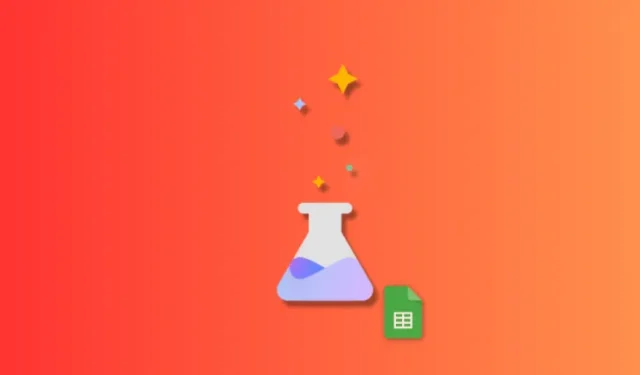
Qué saber
- Ahora puede usar funciones experimentales de inteligencia artificial en todos los productos de Google, incluidas Hojas de cálculo. Para hacerlo, debe registrarse en Workspace Labs. Este es un programa de prueba confiable que le otorga acceso a las próximas funciones.
- Una vez que se haya registrado en Workspace Labs, aparecerá una sección Ayúdame a organizar a la derecha en una hoja nueva. En una hoja existente, se puede acceder a la sección dirigiéndose a Insertar > Ayúdame a organizar .
- Puede agregar indicaciones para que la IA genere una plantilla para su hoja de acuerdo con sus requisitos. Una vez que se genera la plantilla, puede hacer clic en Insertar para agregarla a su hoja. Luego puede editar los datos en las celdas para reflejar sus requisitos y necesidades.
Google, al igual que otras empresas, está integrando activamente asistentes de IA en sus productos, incluidas Hojas de cálculo de Google en Workspace. Estos asistentes de IA ayudan con la generación de contenido y la organización de datos, lo que facilita que los usuarios comiencen y sean más productivos. Si está interesado en probar estas funciones asistidas por IA en Hojas de cálculo de Google, consulte nuestra guía para comenzar. ¡Vamos a sumergirnos!
¿Qué puedes hacer con Google AI en Sheets?
La IA en Sheets es un poco diferente de las disponibles en otros productos de Google Workspace. La IA en Sheets puede ayudarte a generar todo tipo de plantillas. Estas plantillas pueden ayudarlo a comenzar donde luego puede agregar sus datos según sea necesario según sus requisitos. Puede crear plantillas para próximos eventos, fiestas, reuniones, auditorías y mucho más. De esta manera, la IA puede ayudarlo a comenzar fácilmente si tiene problemas para encontrar la forma correcta de organizar sus datos.
Cómo usar Google AI en Hojas de cálculo de Google
Para usar AI en Hojas de cálculo, primero deberá registrarse en Workspace Labs. La IA en los productos Workspace aún se encuentra en la fase de prueba. Registrarse en Workspace Labs lo convertirá en un evaluador confiable que le otorgará acceso a AI en Sheets. Siga los pasos a continuación para registrarse primero en Workspace Labs y luego use la IA en Hojas según corresponda. Empecemos.
Paso 1: Regístrese en Workspace Labs
Primero debe registrarse en Workspace Labs como se mencionó anteriormente. Siga los pasos a continuación para ayudarlo con el proceso.
Visite workspace.google.com/labs-sign-up/ en su navegador y debería ser redirigido a la página de registro de Workspace Labs.
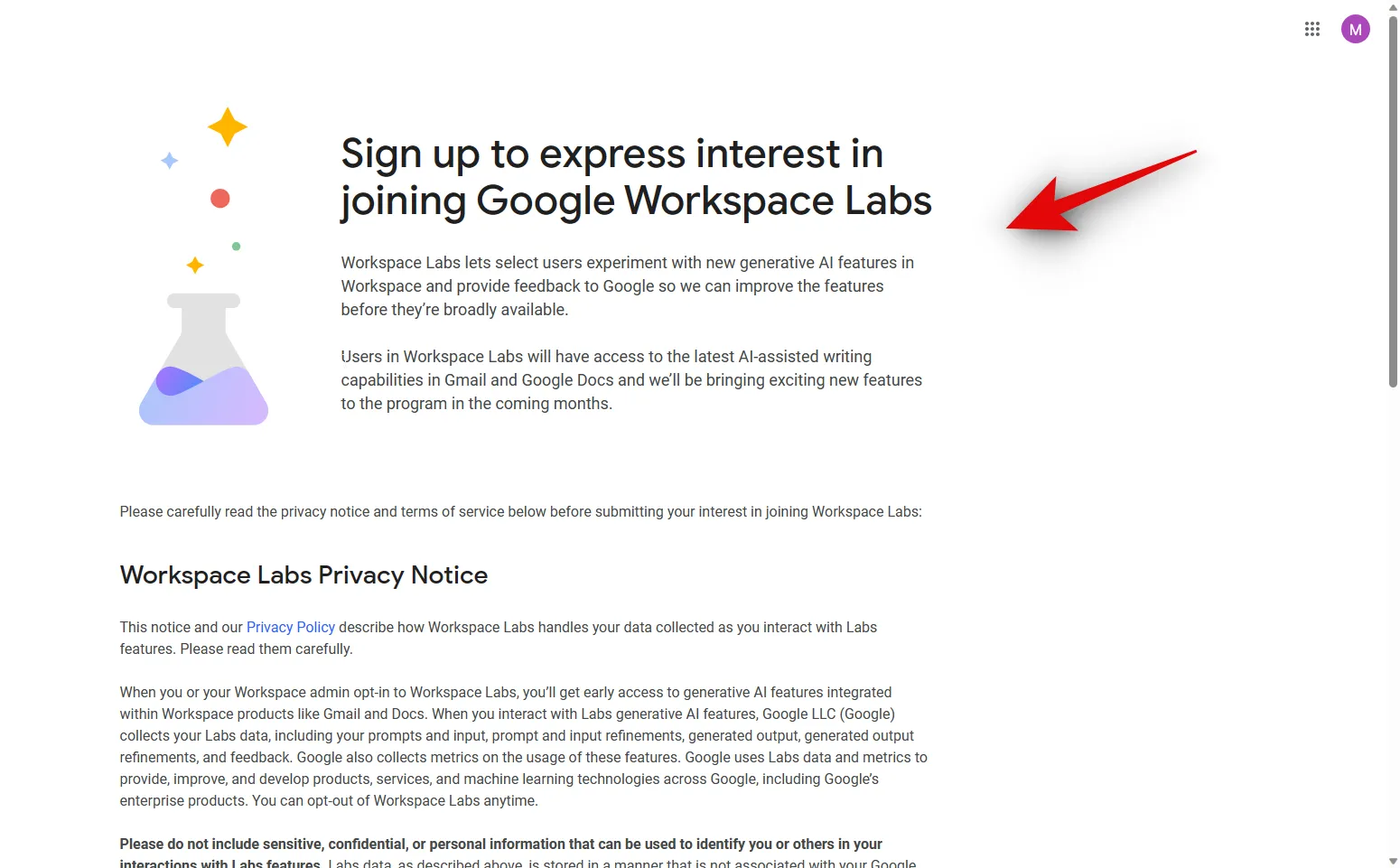
Revise el aviso de privacidad y los términos de servicio según sea necesario. Una vez que haya terminado, marque las casillas junto a las siguientes opciones en la parte inferior.
- Acepto los términos y el aviso de privacidad de Workspace Labs anteriores.
- Acepto ser contactado por Workspace Labs con respecto a consejos, actualizaciones de funciones, ofertas y oportunidades para compartir comentarios.
- Reconozco que tengo 18 años de edad o más.
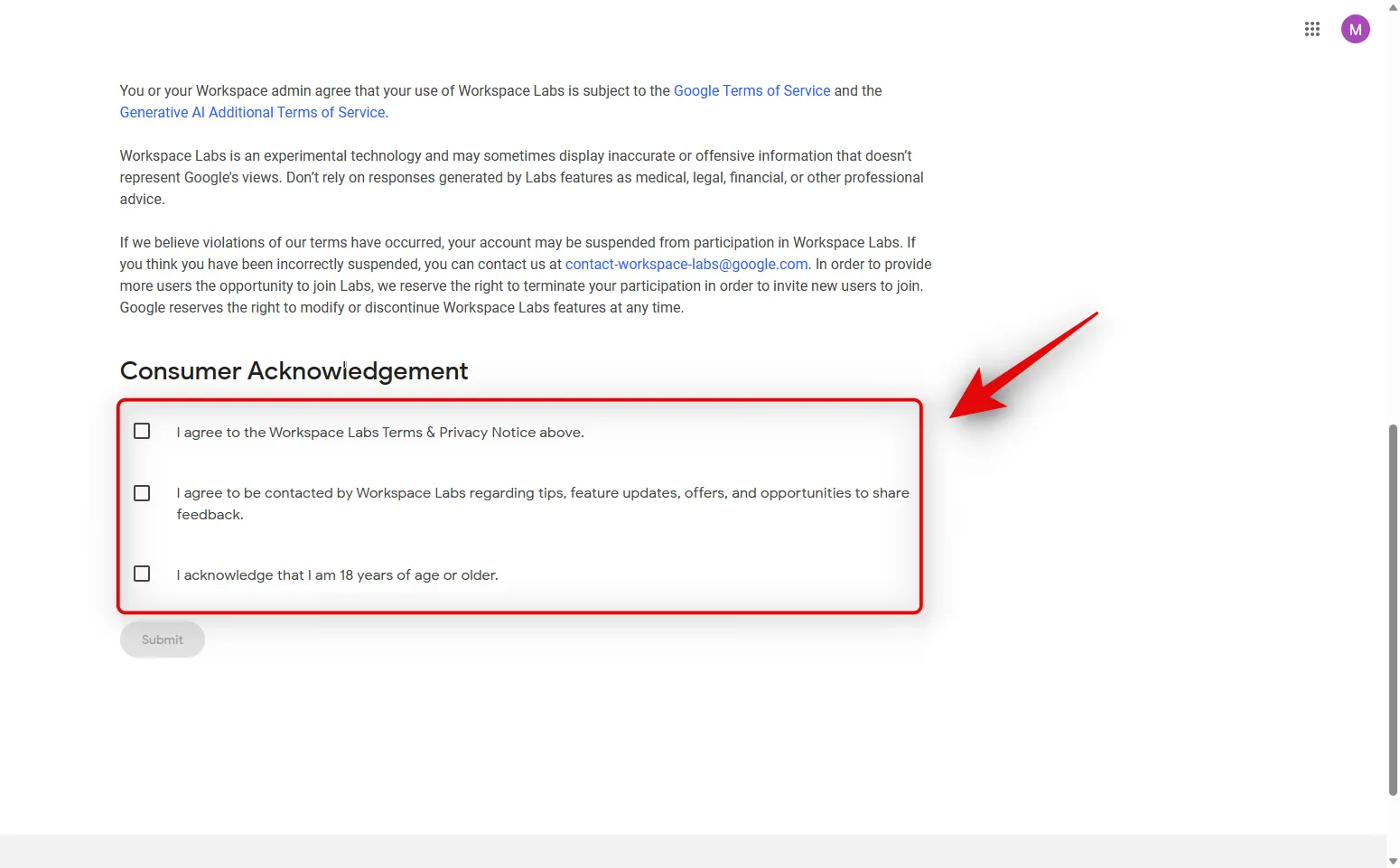
Una vez que haya terminado, haga clic en Enviar .
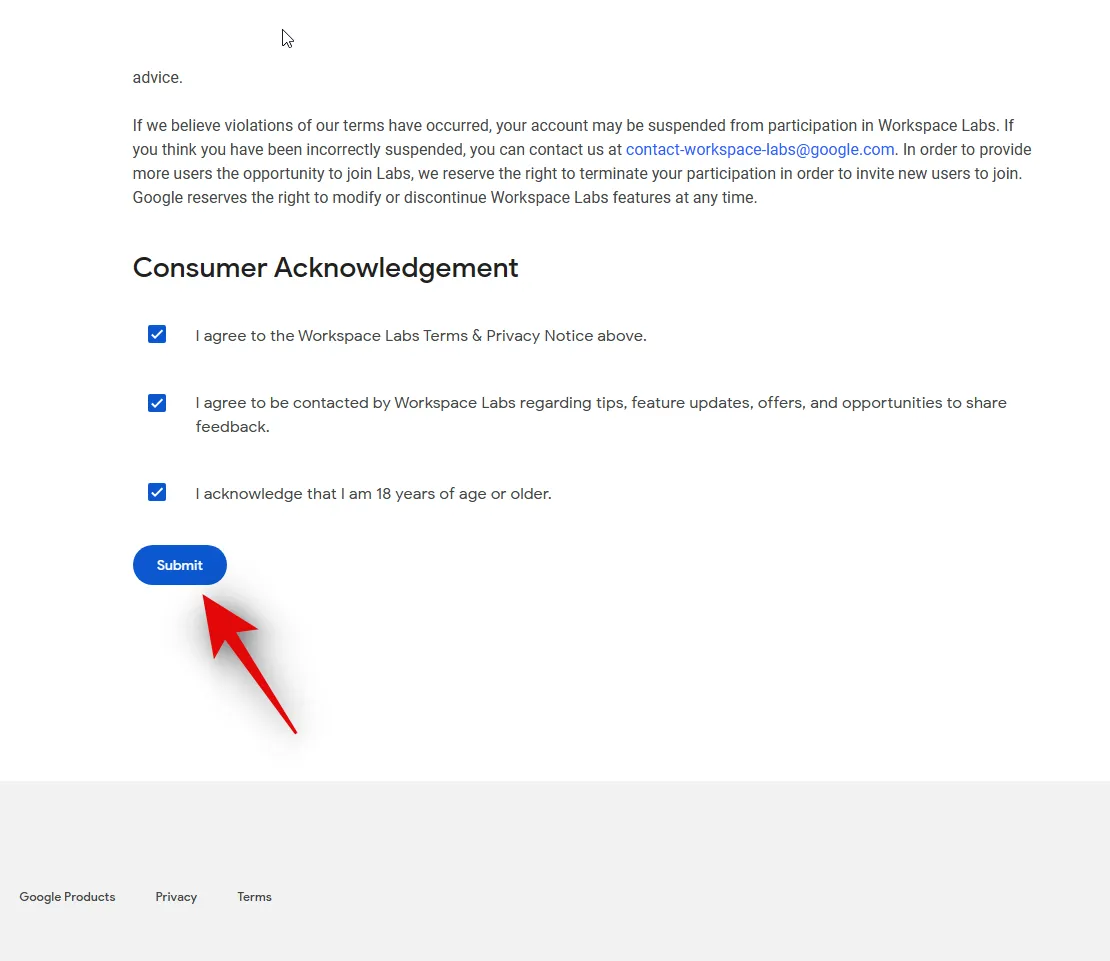
Será recibido por la página de éxito una vez que se haya registrado en Workspace Labs.
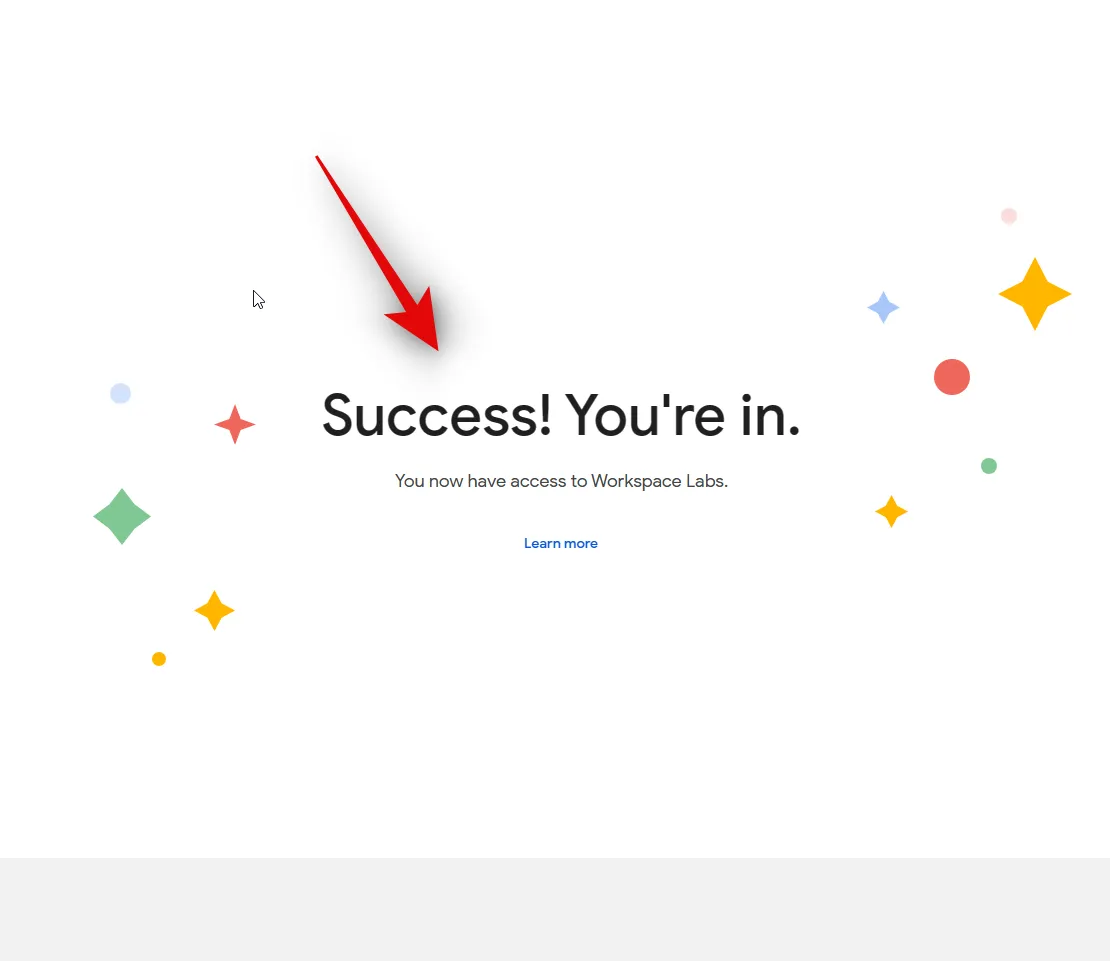
¡Y eso es! Ahora se habrá registrado en Workspace Labs. Ahora puede usar el siguiente paso para usar AI en Hojas de cálculo de Google.
Paso 2: Use Google AI en Hojas de cálculo de Google con Workspace Labs
Ahora que está registrado en Workspace Labs, ahora puede usar la IA en Hojas de cálculo de Google. Siga los pasos a continuación para ayudarlo con el proceso. Empecemos.
Abra docs.google.com/spreadsheets en su navegador.
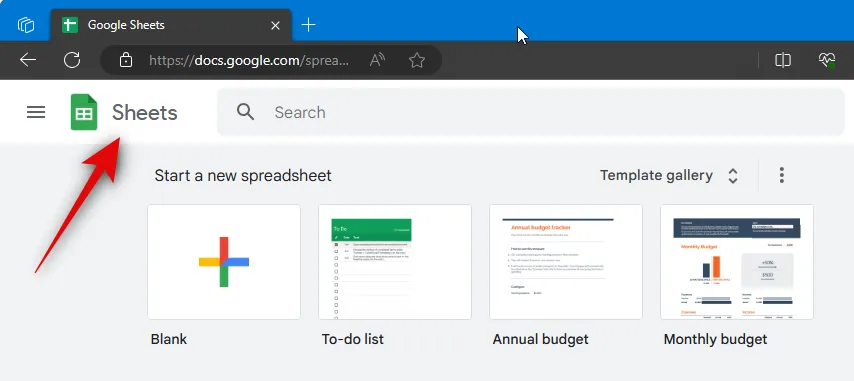
Blanco
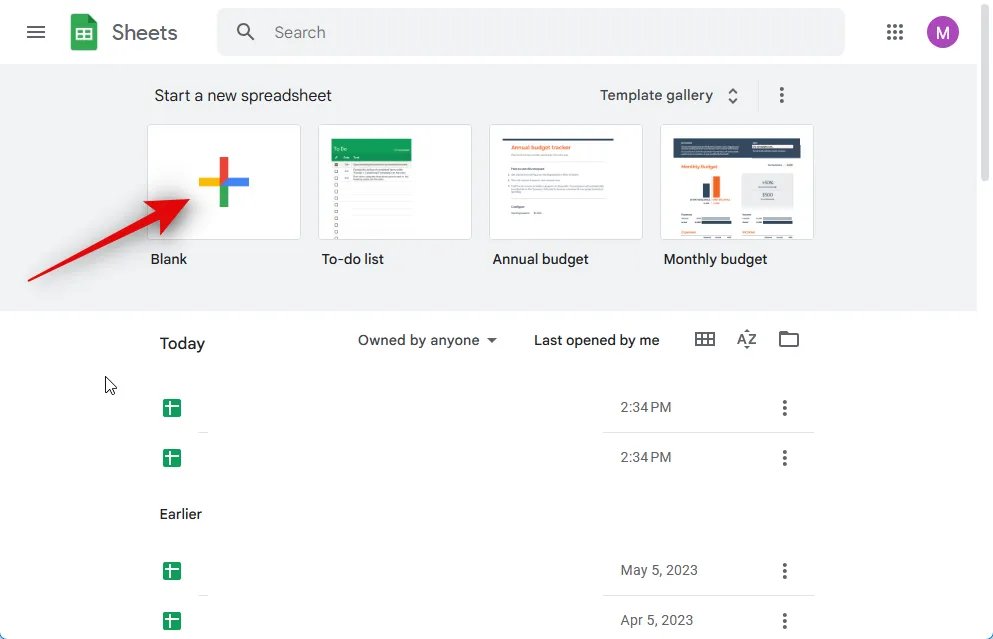
ayúdame a organizar
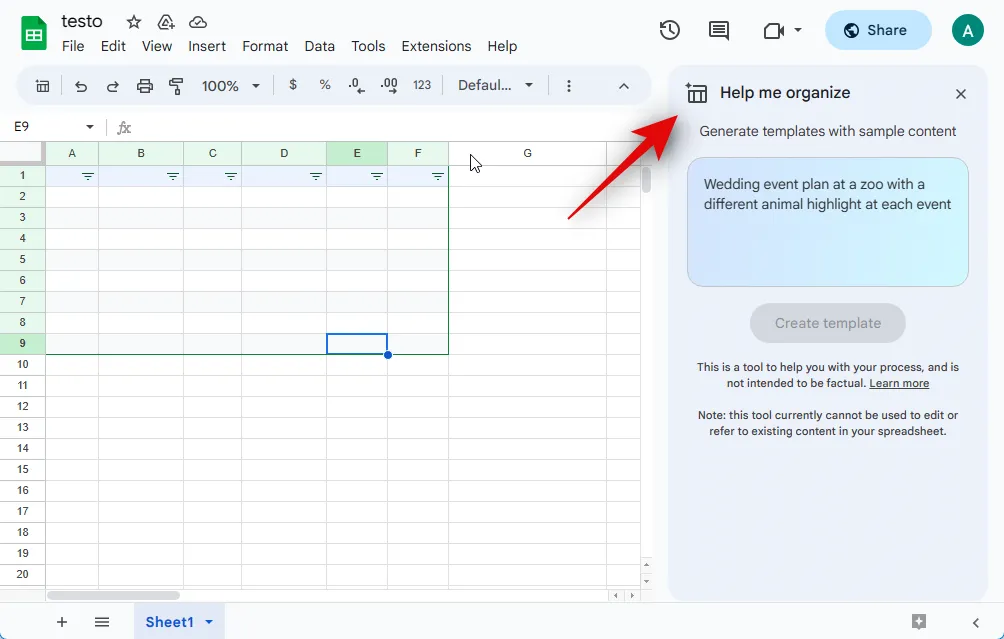
Insertar
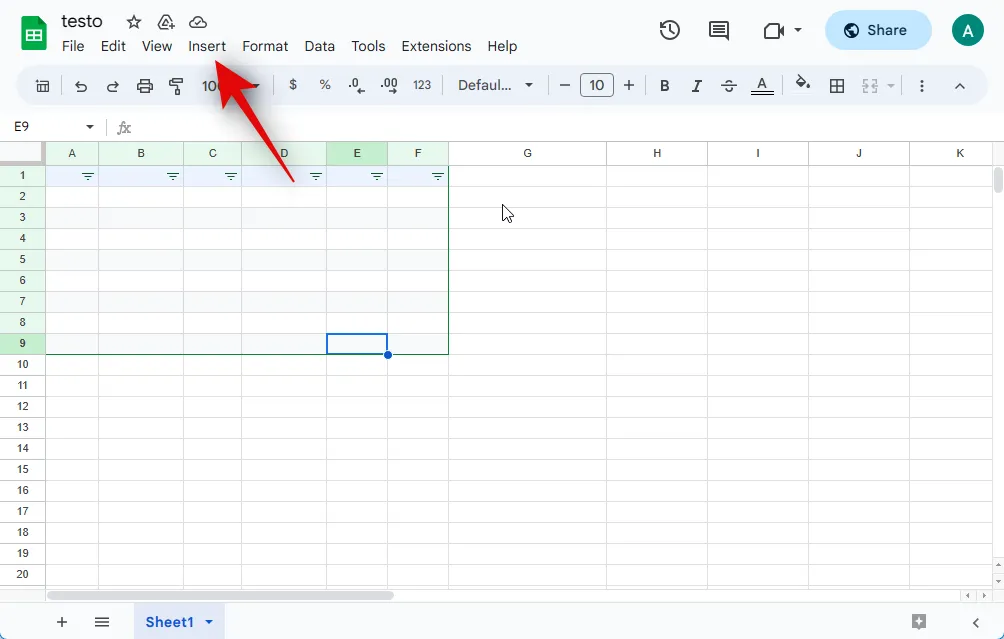
ayúdame a organizar

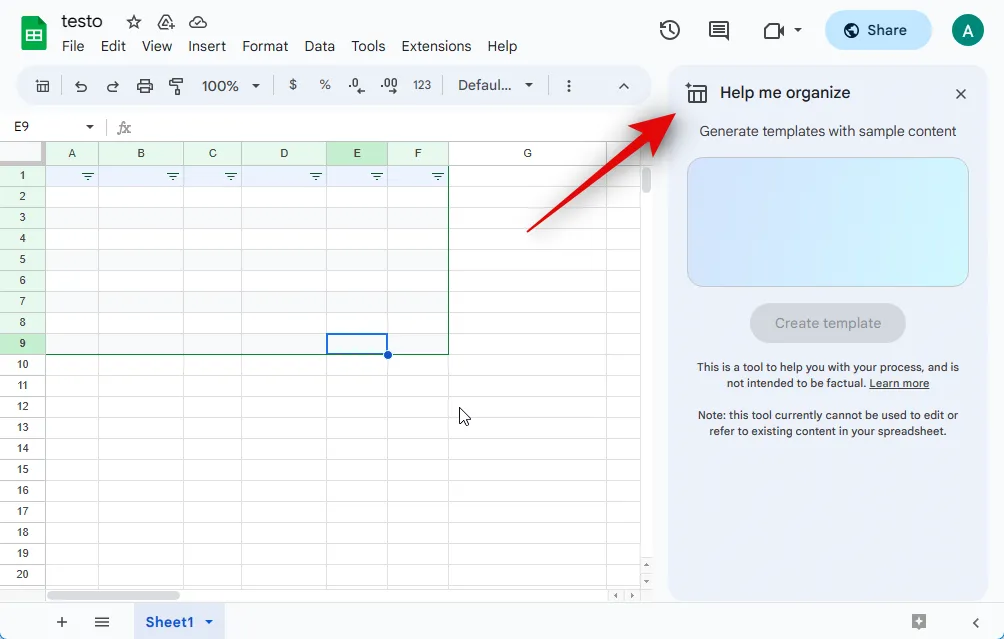

Haz clic en Crear plantilla una vez que hayas terminado.
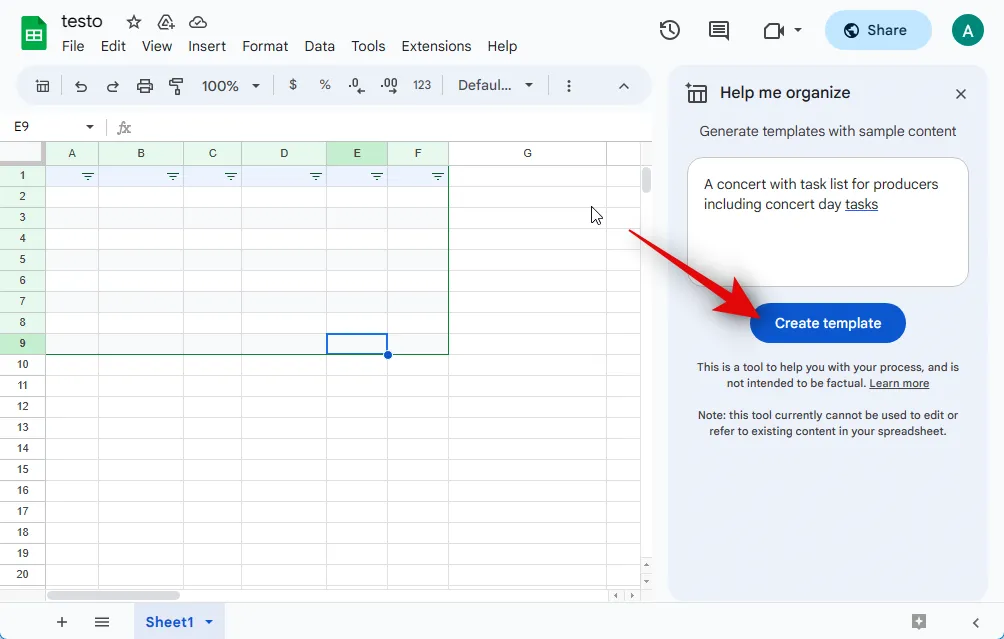
La IA tardará unos segundos en crear su plantilla.

Como puede ver, tenemos una plantilla que ahora podemos completar con nuestros propios datos. Haga clic en Insertar si desea utilizar la plantilla para agregarla a la hoja.
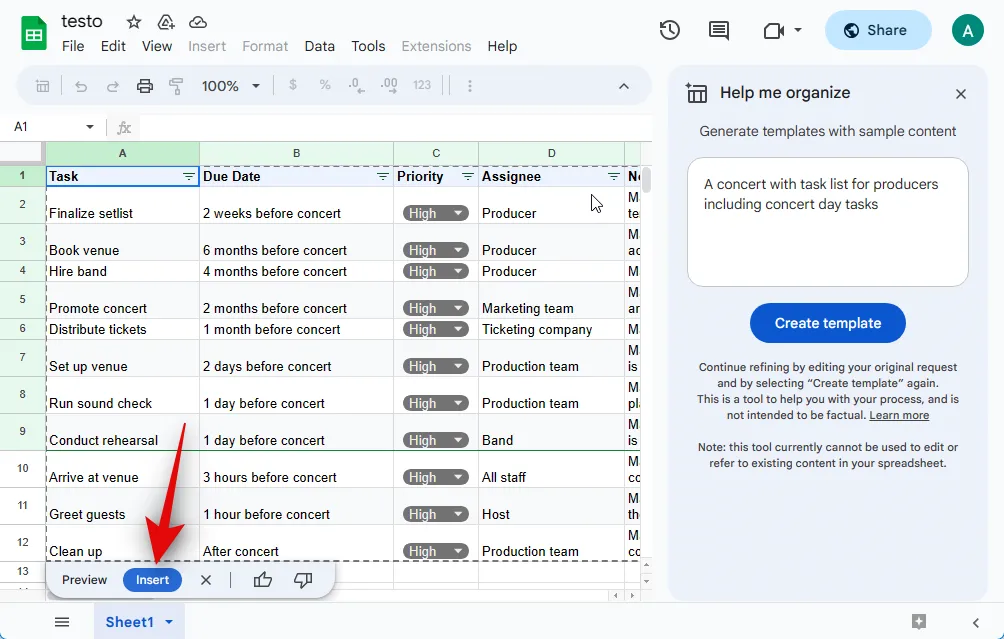
Si la plantilla no se ajusta a sus requisitos, puede hacer clic en la X para eliminarla.

Además, puede hacer clic en el icono de pulgares hacia arriba o hacia abajo para proporcionar comentarios sobre la plantilla generada. Esto ayudará a la IA a mejorar sus resultados futuros.
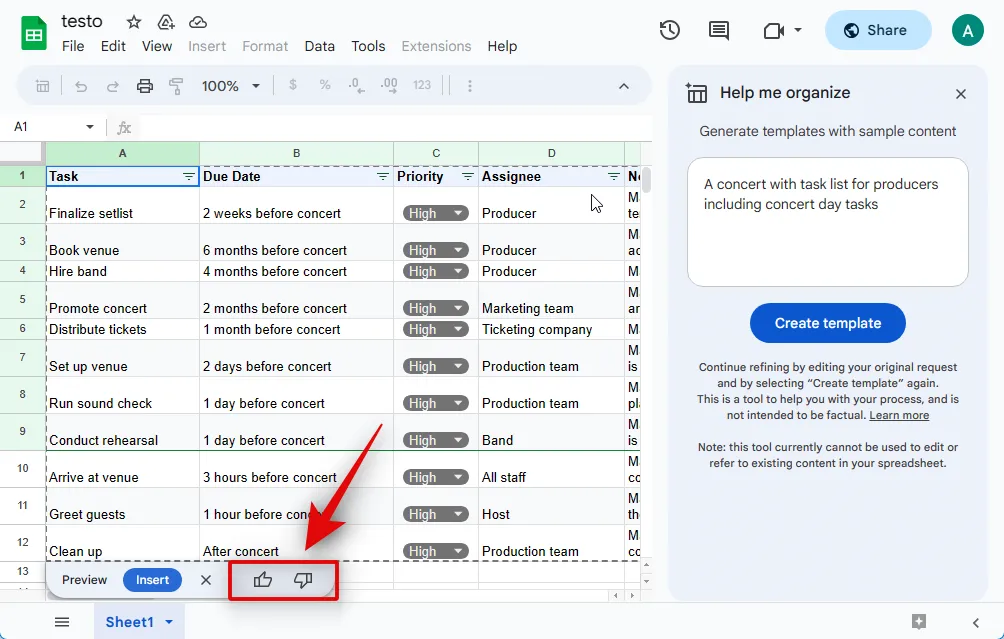
Una vez que se ha agregado la plantilla, puede hacer clic en una celda y editar sus datos según sus requisitos.
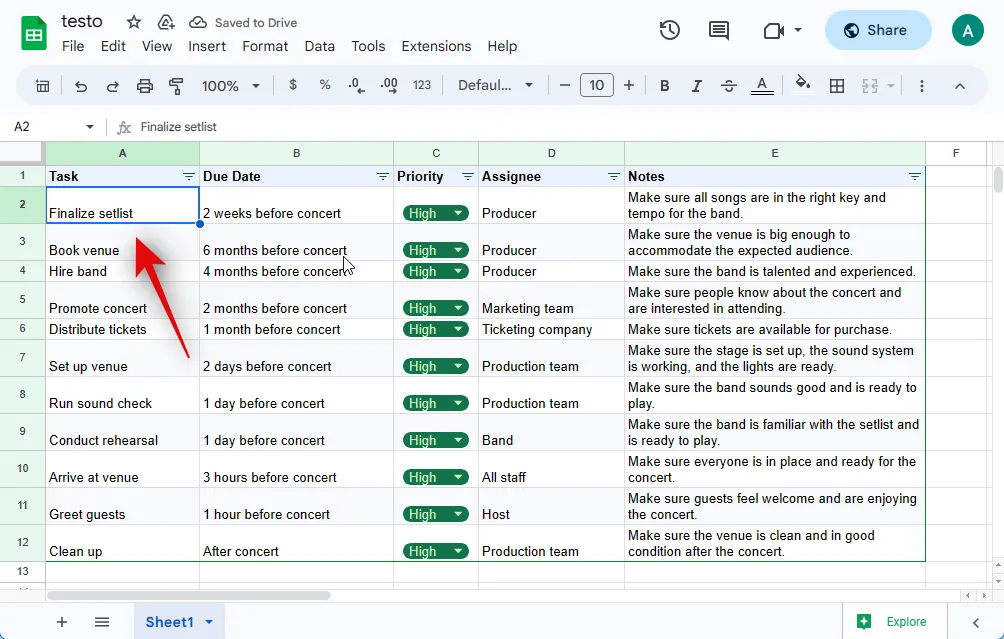
Y así es como puede generar y agregar una plantilla en Hojas de cálculo usando Google AI. Como se discutió anteriormente, si tiene un conjunto de datos pequeño, puede pedirle a la IA que lo organice por usted. Esto parece ser un éxito o un error, pero vale la pena intentarlo si tiene datos desorganizados. Tenga en cuenta que la IA no puede editar ni hacer referencia a los datos existentes, incluidos los datos que proporciona en el aviso. Por lo tanto, le recomendamos que no confíe en esta característica todavía. Además, sus indicaciones y los datos generados se comparten con Google y, en algunos casos, pueden ser visibles para los revisores humanos. Entonces, si estaba buscando organizar datos confidenciales que podrían comprometer su privacidad o la de otra persona, le recomendamos que espere a hacerlo por ahora. Organicemos los siguientes datos para este ejemplo.
| 6/1/2020 | Este | jones | Lápiz | 95 | 1.99 | 189.05 |
| 23/01/2020 | Central | Kivell | Aglutinante | 50 | 19.99 | 999.5 |
| 2/9/2020 | Central | Jardine | Lápiz | 36 | 4.99 | 179.64 |
| 26/02/2020 | Central | Branquia | Bolígrafo | 27 | 19.99 | 539.73 |
| 15/03/2020 | Oeste | Sorvino | Lápiz | 56 | 2.99 | 167.44 |
| 4/1/2020 | Este | jones | Aglutinante | 60 | 4.99 | 299.4 |
| 18/04/2020 | Central | Andrés | Lápiz | 75 | 1.99 | 149.25 |
| 5/5/2020 | Central | Jardine | Lápiz | 90 | 4.99 |
Copie los datos que desea organizar y péguelos después de un mensaje de texto como Organizar estos datos . Para este ejemplo, copiaremos y pegaremos los datos anteriores después de nuestro mensaje de texto.
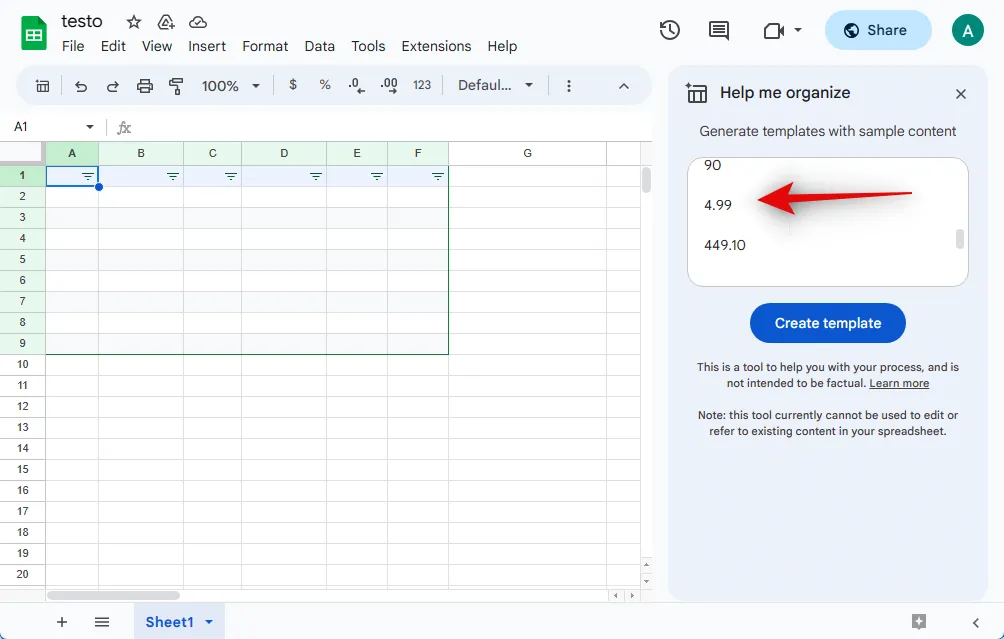
Una vez pegado, haz clic en Crear plantilla .

Como puede ver, nuestros datos se han organizado en una plantilla. Ahora podemos agregarlo a la hoja haciendo clic en Insertar .

Y así es como puede intentar organizar los datos existentes usando AI en Sheets.
¿Se puede desactivar la IA de Google?
No, desafortunadamente, no hay forma de desactivar Google AI temporalmente. Si desea deshabilitar la IA, deberá optar por no participar en Workspace Labs. Una vez que lo haga, no podrá volver a inscribirse en el programa. Esto significa que tendrá que esperar a la versión final para volver a probar las funciones de IA.
Cómo darse de baja de Workspace Labs en Hojas de cálculo de Google
Si desea darse de baja de Workspace Labs, puede seguir los pasos a continuación. Empecemos.
Abra docs.google.com/spreadsheets y abra cualquier hoja existente. También puede hacer clic en En blanco en la parte superior para crear una nueva hoja temporalmente.

Una vez que una hoja esté abierta, haga clic en Herramientas en la parte superior.

Ahora haga clic en Optar por no participar en los laboratorios en la parte inferior.
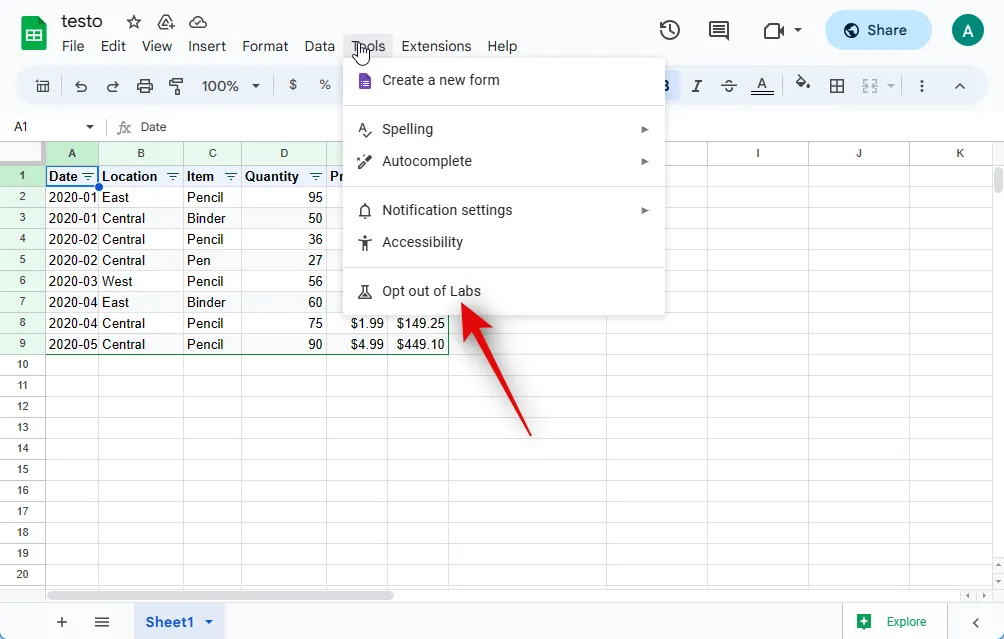
Haga clic en Confirmar para confirmar su elección.
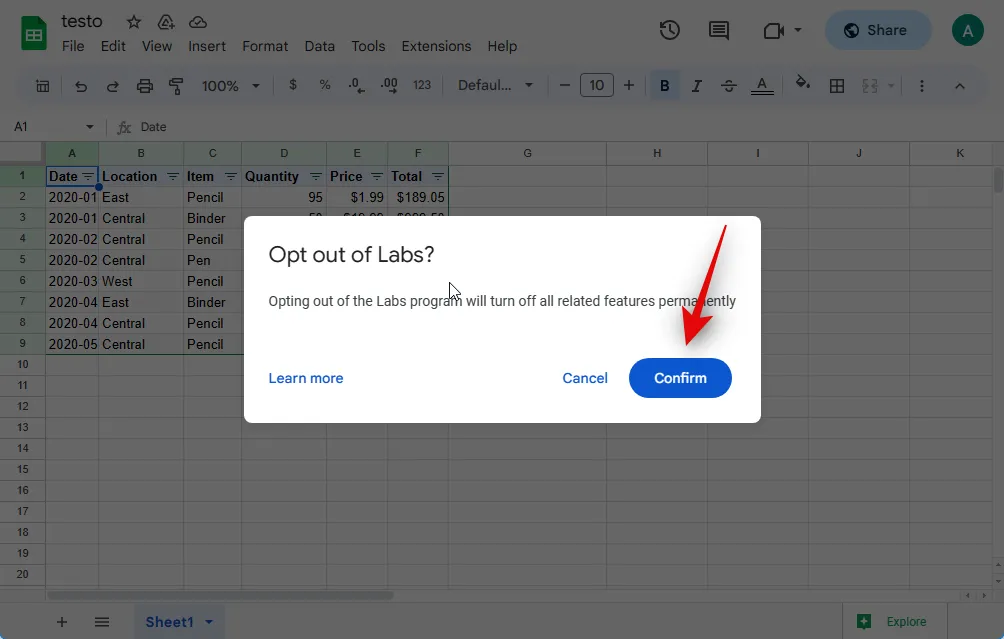
Una vez que haya optado por no participar, se mostrará una confirmación en la esquina inferior derecha.
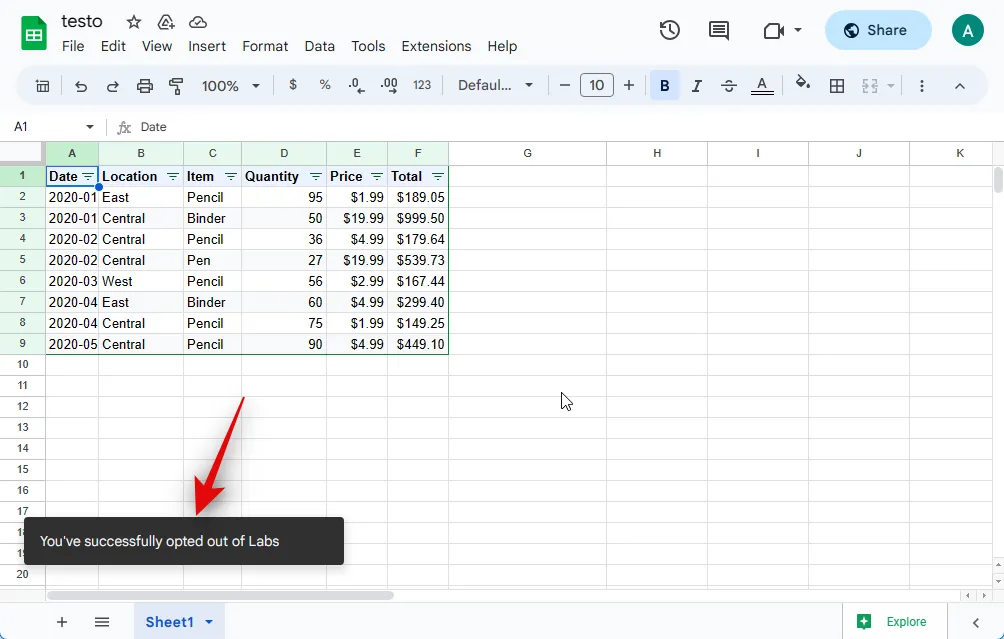
Ahora puede actualizar la página web y la IA ya no debería estar disponible para usted. Ahora habrá optado por no participar en Workspace Labs en Hojas de cálculo de Google.
Cosas a tener en cuenta
Hay algunas cosas relacionadas con la política de privacidad y los términos de uso que debe tener en cuenta antes de usar las funciones de IA en los productos de Google. Esto lo ayudará a usar mejor la IA y garantizará que no comprometa su privacidad.
- No debe confiar en AI para obtener asistencia profesional, médica o legal. Esto incluye generar documentos, completar documentos o incluso completar los detalles de un documento existente.
- La información generada puede ser inexacta, incorrecta o indicar hechos incorrectos. Siempre debe verificar el contenido generado y proporcionar los comentarios adecuados para que la IA pueda mejorar en consecuencia en el futuro.
- La información presentada a la IA en las indicaciones se procesa a través de las redes y los desarrolladores pueden revisarla en caso de inexactitud. Por lo tanto, no debe incluir ninguna información personal o confidencial en sus avisos.
- Google recopila sus datos para mejorar mejor los productos cuando utiliza Workspace Labs. Esto incluye sus avisos, entradas, mejoras de avisos, salidas, mejoras de salidas, comentarios y más.
- En caso de discrepancias, Google afirma que los revisores humanos podrían acceder a sus datos. Por lo tanto, es imperativo que no incluya ninguna información personal como se mencionó anteriormente, en sus avisos. Los revisores humanos pueden leer, anotar y procesar sus datos de otras formas.
Esperamos que esta publicación lo haya ayudado a obtener y usar AI fácilmente en Hojas de cálculo de Google. Si tiene algún problema o tiene más preguntas, no dude en comunicarse con nosotros utilizando la sección de comentarios a continuación.



Deja una respuesta